Installieren Sie Lubuntu 20.04 - Eine leichte Linux -Desktop -Umgebung für Linux
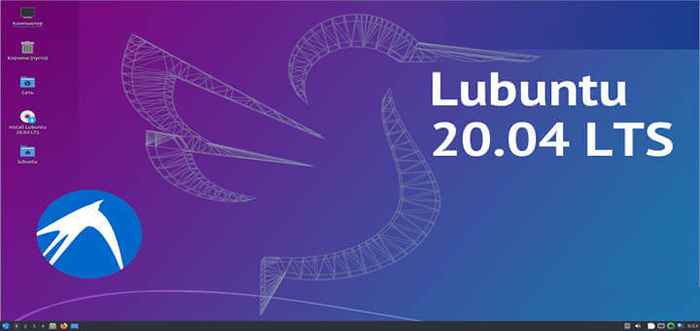
- 2406
- 445
- Levke Harnapp
Lubuntu ist eine Open-Source-Verteilung von Linux basierend auf Ubuntu. Es ist leicht, weniger hungrig, energieeffizienter und verwendet eine LXQT-Desktop-Umgebung.
Die anfängliche Veröffentlichung von Lubuntu hat Lxde als ihre Desktop -Umgebung, aber mit Version 18.04 es benutzt Lxqt. Wenn Sie ein vorhandener Benutzer von sind Lubuntu Wer benutzt Lxde dann zu höheren Versionen migrieren, die verwenden Lxqt wird herausfordernd sein.
[Möglicherweise mögen Sie auch: 13 Open Source Linux -Desktop -Umgebungen aller Zeiten]
In diesem Fall müssen Sie sich für eine neue Kopie von entscheiden Lubuntu 20.04. Schauen wir uns an, was die offizielle Dokumentation über das Upgrade zu sagen hat Lxde Zu Lxqt.
Aufgrund der umfangreichen Änderungen, die für die Verschiebung der Desktop -Umgebungen erforderlich sind, unterstützt das Lubuntu -Team kein Upgrade von 18.04 oder unten zu einer größeren Veröffentlichung. Dies führt zu einem kaputten System. Wenn Sie auf 18 sind.04 oder unten und möchte ein Upgrade durchführen, bitte machen Sie eine frische Installation.
Ein guter Startplatz vor der Installation ist das Lubuntu -Handbuch. Es hat eine gute Dokumentation, um zu verstehen, was diese Distribu zu bieten hat. Lubuntu ist ein Derivat von Ubuntu Und es hat Zugang zu Ubuntu Software -Repositories über Discovery Software Center, Synaptic Package Manager und APT -Paketmanager. Es kommt mit Linux -Kernel 5.0.4-42-Generik- und Bash-Version 5.0.17.
Die neueste Version von Lubuntu Ist 20.04 LTS und es wird bis getötet April 2023.
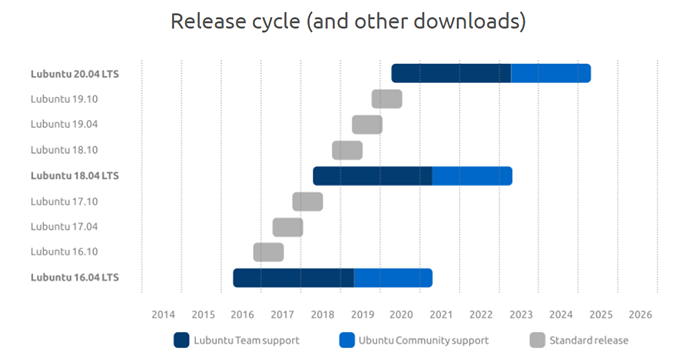 Lubuntu -Freisetzungszyklus
Lubuntu -Freisetzungszyklus Ubuntu und einige seiner abgeleiteten Versionen verwenden Allgegenwart Als Installateur verwendet Lubuntu das Calamares -Installateur.
Laden Sie Lubuntu 20 herunter.04 ISO -Bilder
Laden Sie zunächst die herunter Lubuntu 20.04 ISO -Bild von der offiziellen Stelle wie gezeigt.
- Laden Sie Lubuntu 20 herunter.04.1 LTS (fokale Fossa)
Jetzt beginnen wir das Lubuntu 20.04 Installation.
Installation von Lubuntu 20.04 Linux
Zum Zweck der Demonstration installiere ich die Lubuntu 20.04 os In der VMware -Workstation können Sie sie jedoch als eigenständiges Betriebssystem oder einen Dual -Start mit einem anderen Betriebssystem wie Windows oder einer anderen Linux -Verteilung installieren.
Wenn Sie ein Windows -Benutzer sind.
1. Sobald Sie das Laufwerk starten, wird mit Optionen aufgefordert. Wählen "Starten Sie Lubuntu”.
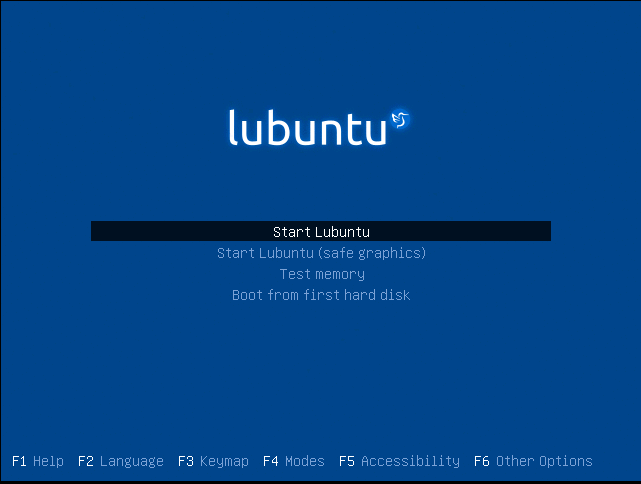 Starten Sie die Lubuntu -Installation
Starten Sie die Lubuntu -Installation 2. Der Installationsprogramm überprüft das Dateisystem auf der Festplatte. Entweder können Sie es laufen lassen oder drücken "Strg+C" um es zu stornieren. Wenn Sie die Überprüfung des Dateisystems stornieren, dauert es einige Zeit, bis Sie in die nächste Stufe wechseln.
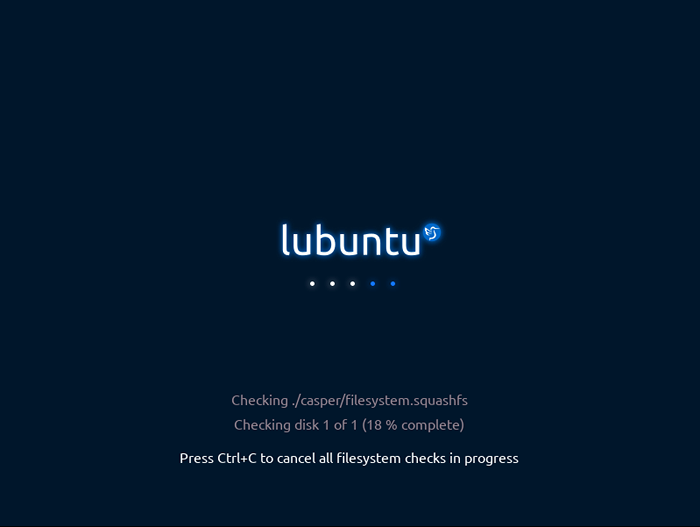 Lubuntu -Dateisystemprüfung
Lubuntu -Dateisystemprüfung 3. Klicken Sie nun “Installieren Sie Lubuntu 20.04 LTSVom Desktop vom Installationsprozess vom Desktop. Sie können den Desktop bis zur Abschluss der Installation verwenden.
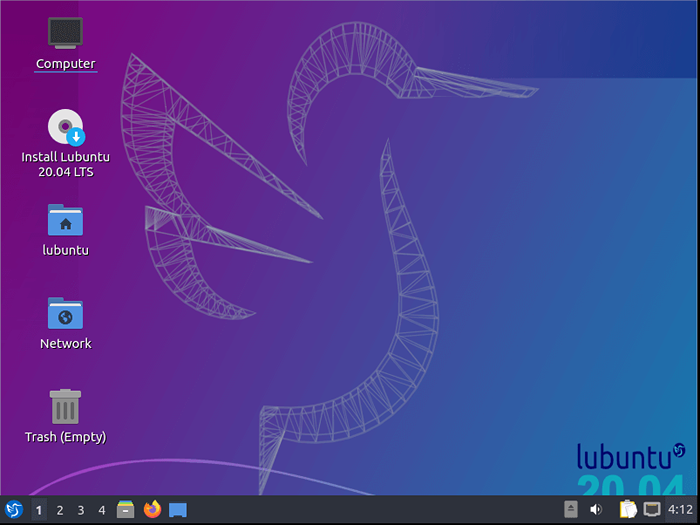 Lubuntu Installer
Lubuntu Installer 4. Der Installationsprogramm wird gestartet und es wird aufgefordert, die bevorzugte Sprache auszuwählen. Wählen Sie die Sprache Ihrer Wahl und klicken Sie auf Fortsetzung.
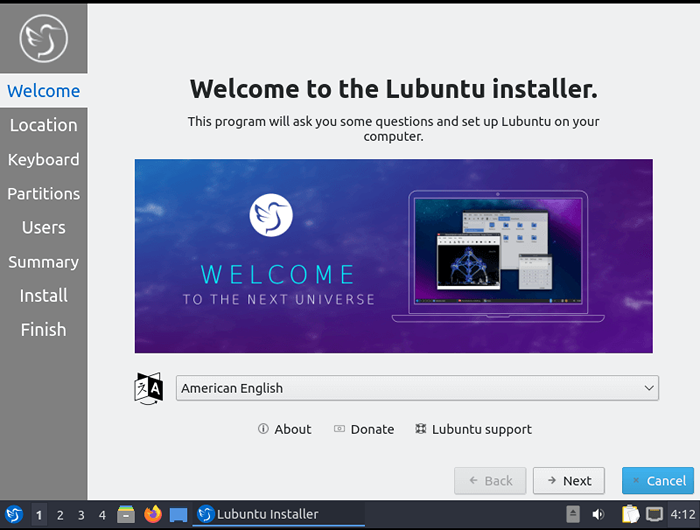 Wählen Sie Lubuntu -Sprache
Wählen Sie Lubuntu -Sprache 5. Wählen Sie den Ort (Region und Zone) aus und klicken Sie auf Weiter.
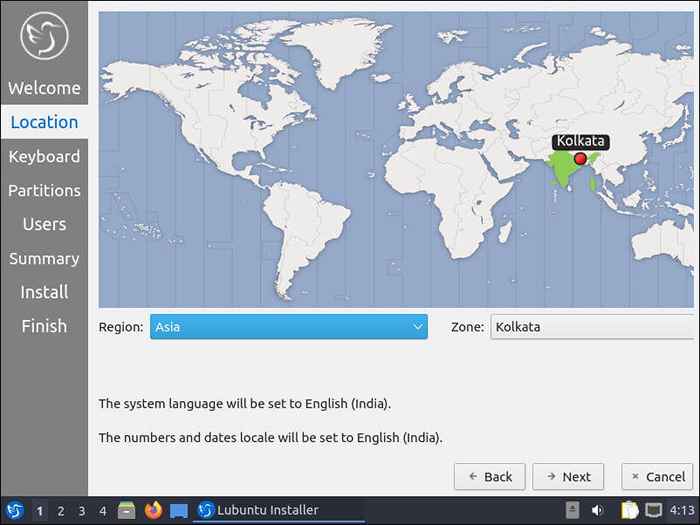 Ort wählen
Ort wählen 6. Wählen Sie ein Tastaturlayout aus und klicken Sie auf Fortsetzung.
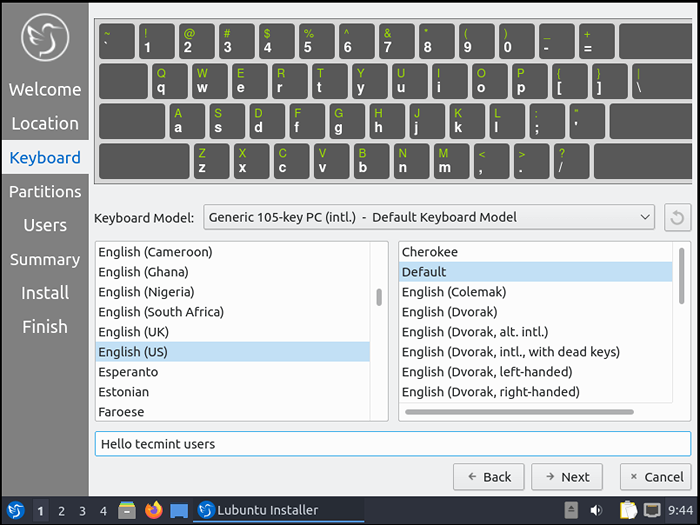 Wählen Sie Tastaturlayout
Wählen Sie Tastaturlayout 7. Sie können die Festplatte vollständig löschen oder manuelle Partitionierung durchführen. Ich fahre mit dem Löschen der Festplatte fort.
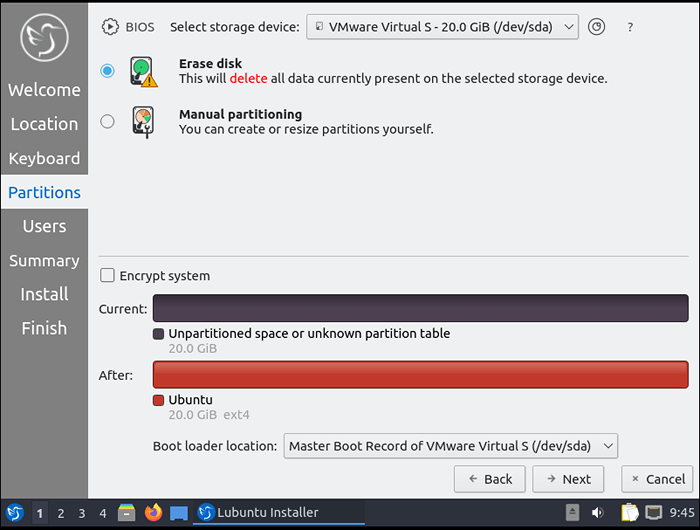 Lubuntu -Partitionierung
Lubuntu -Partitionierung 8. Richten Sie ein Systemkonto ein - Systemname, Benutzer, Kennwort und klicken Sie auf Weiter auf Fortsetzung.
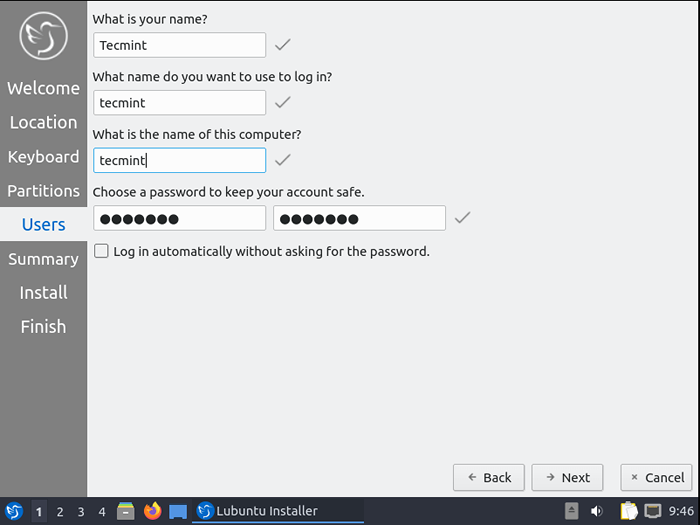 Erstellen Sie ein Systemkonto
Erstellen Sie ein Systemkonto 9. Überprüfen Sie die vorherigen Schritte im Abschnitt Zusammenfassung und klicken Sie auf “Installieren”.
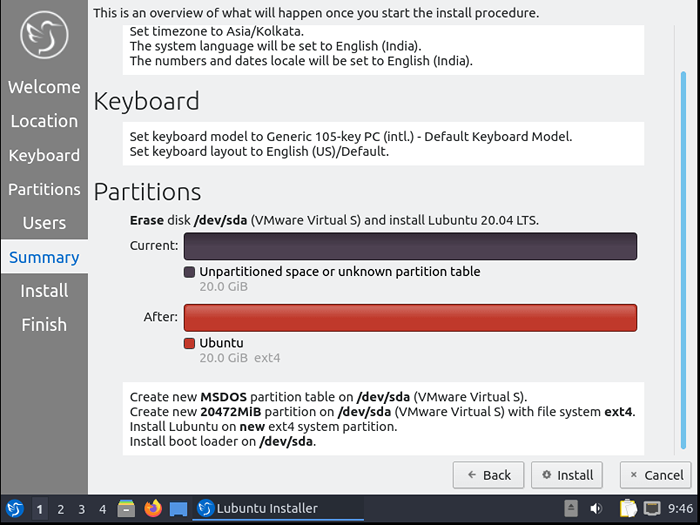 Zusammenfassung der Lubuntu Partitionstabelle
Zusammenfassung der Lubuntu Partitionstabelle 10. Jetzt hat die Installation begonnen und im Vergleich zu anderen in Ubuntu basierenden Distribut Lubuntu Die Installation wird viel schneller sein.
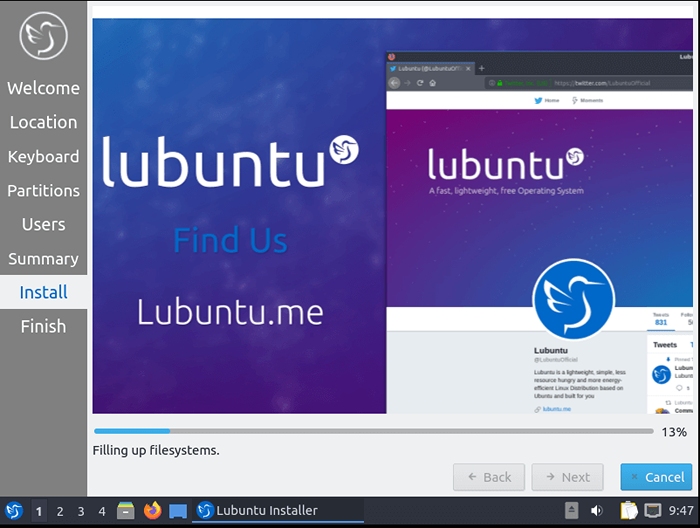 Lubuntu -Installation
Lubuntu -Installation 11. Die Installation ist abgeschlossen. Gehen Sie voran und starten Sie die Maschine neu. Sie können auch Lubuntu Live -Umgebung verwenden, wenn Sie sie benötigen. Entfernen Sie einfach das USB -Gerät oder die DVD -Installationsmedien vor dem Neustart.
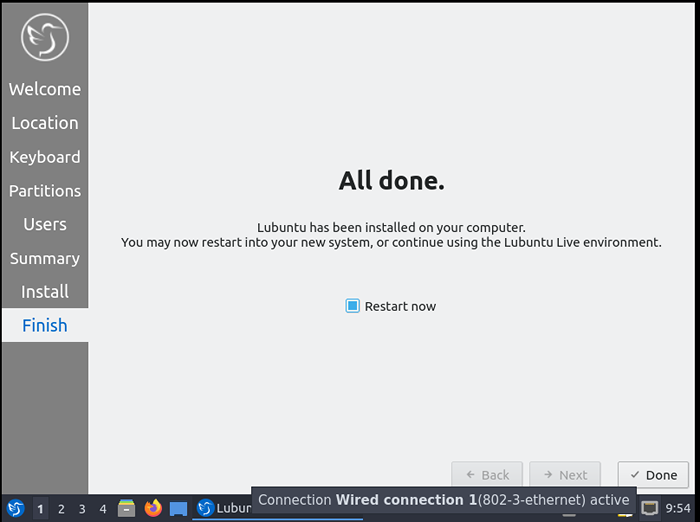 Lubuntu -Installation vollständig
Lubuntu -Installation vollständig 12. Nach dem Neustart wird es mit einem Anmeldebildschirm auffordern. Geben Sie den Benutzernamen und das Passwort ein, das wir während des Installationsprozesses erstellt haben.
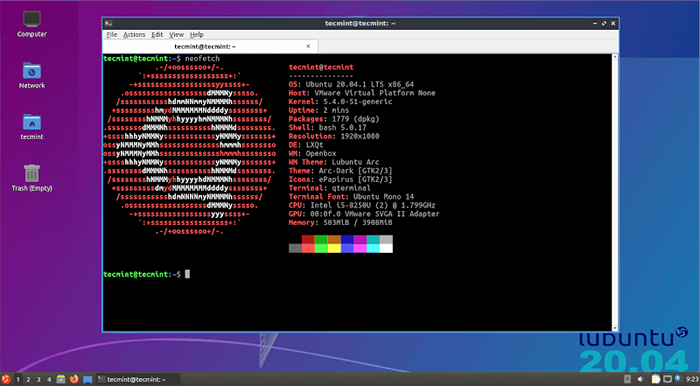 Lubuntu Desktop
Lubuntu Desktop Jetzt eine frisch installierte Kopie von Lubuntu 20.04 ist bereit für den Gebrauch. Spielen Sie mit ihm, erkunden Sie es und teilen Sie Ihr Feedback mit uns über die Verteilung.
- « 10 am meisten verwendete Linux -Verteilungen aller Zeiten
- 13 Open Source Linux Desktop -Umgebungen von 2021 »

